在日常办公或信息管理中,“年龄”这个字段看似简单,却常常让人头疼。无论是企业整理员工档案、学校录入学生信息,还是客户资料统计,手动计算年龄不仅麻烦,还容易出错。其实,Excel早就为我们准备好了高效的解决方案——只需一个函数,就能让表格自动计算年龄。
一、用Excel自动计算年龄的方法
① 准备数据
首先,将出生日期输入表格中,例如在B列中填写“1998/5/10”等格式。
② 输入公式
在需要显示年龄的单元格中,输入以下函数:
这里,B2 是出生日期单元格,TODAY() 表示今天的日期,“Y”则代表按年份计算差值。按下回车后,系统会自动算出当前年龄。
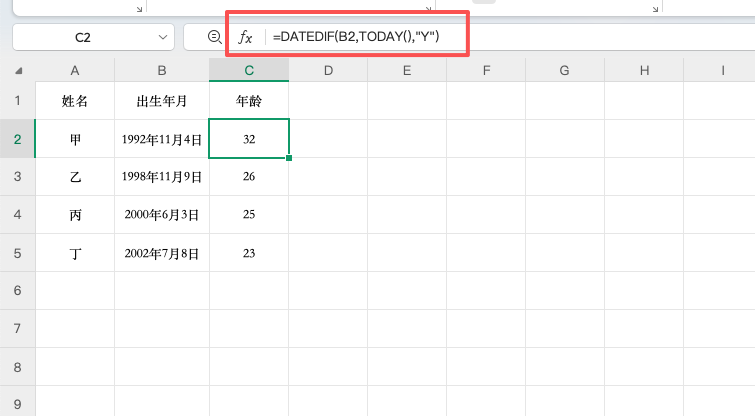
③ 快速复制公式
将该公式向下拖拽,整列的年龄数据就会全部生成,实现批量计算。
④ 显示更细致的结果(可选)
如果希望展示“几岁几个月”,可使用:
这样能更清晰地看到每个人的精确年龄。
二、功能拓展与应用场景
这个小技巧在各类数据统计中都能派上大用场。除了人事档案管理,还可用于会员系统、保险客户资料、市场调研信息、学校学籍统计等,帮助快速生成准确的年龄数据。
结合条件格式或数据筛选,还能实现自动分类、年龄段统计、目标群体分析等更高级的功能,让表格真正具备“智能分析”的能力。
三、总结
掌握Excel的年龄计算公式,不仅能节省人工时间,更能保证数据准确性。熟悉这类函数的运用,是提升表格处理水平、迈向数据化办公的重要一步。









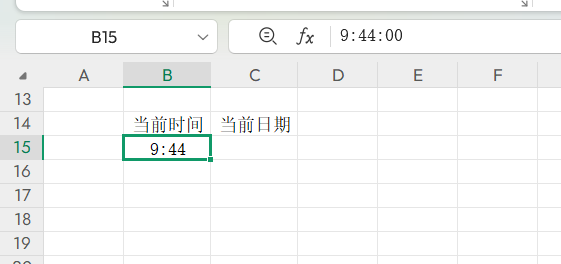
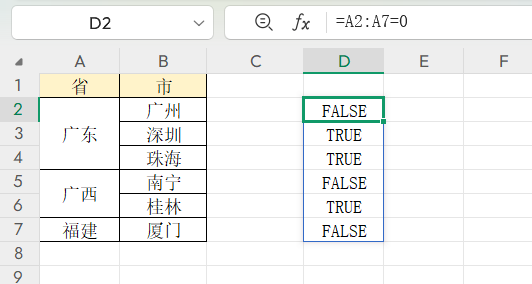

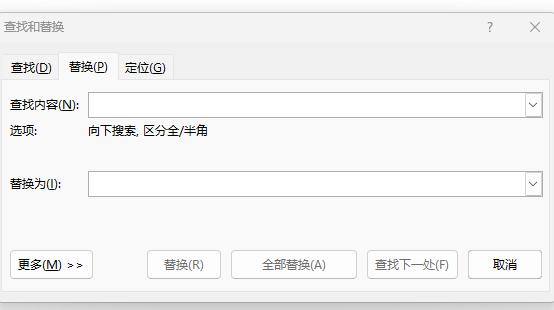
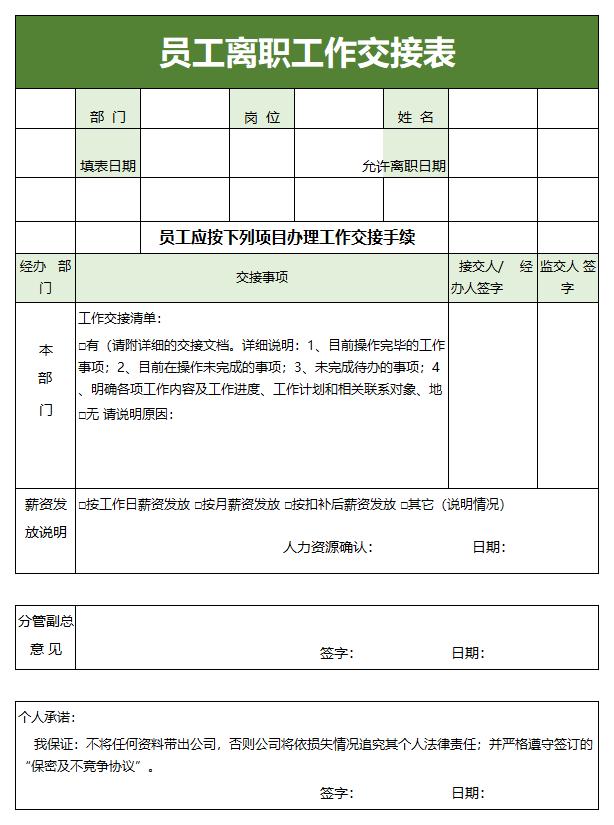
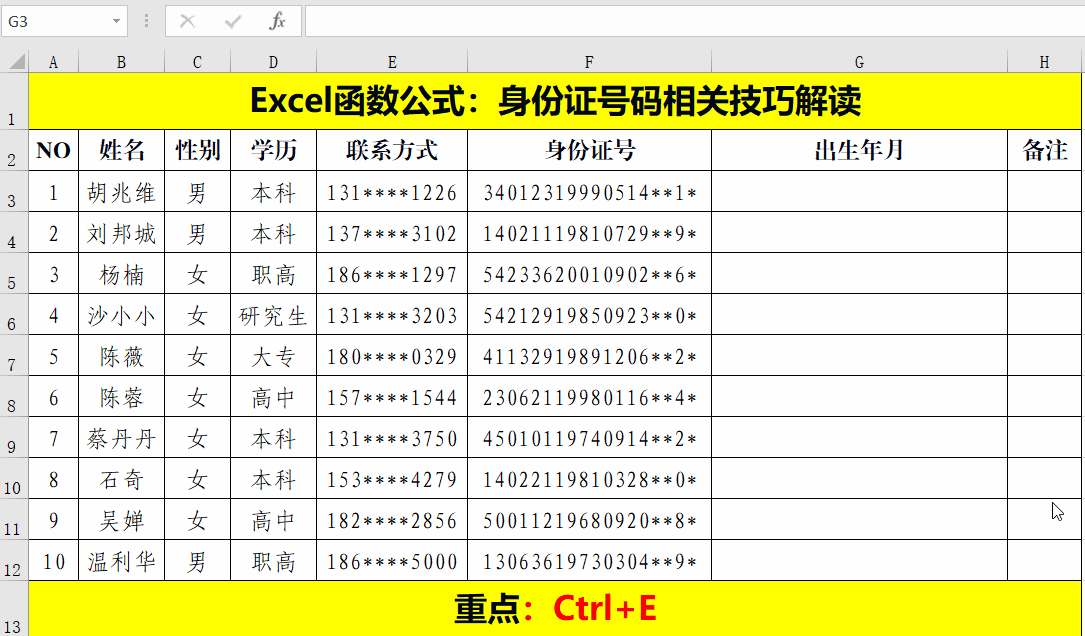
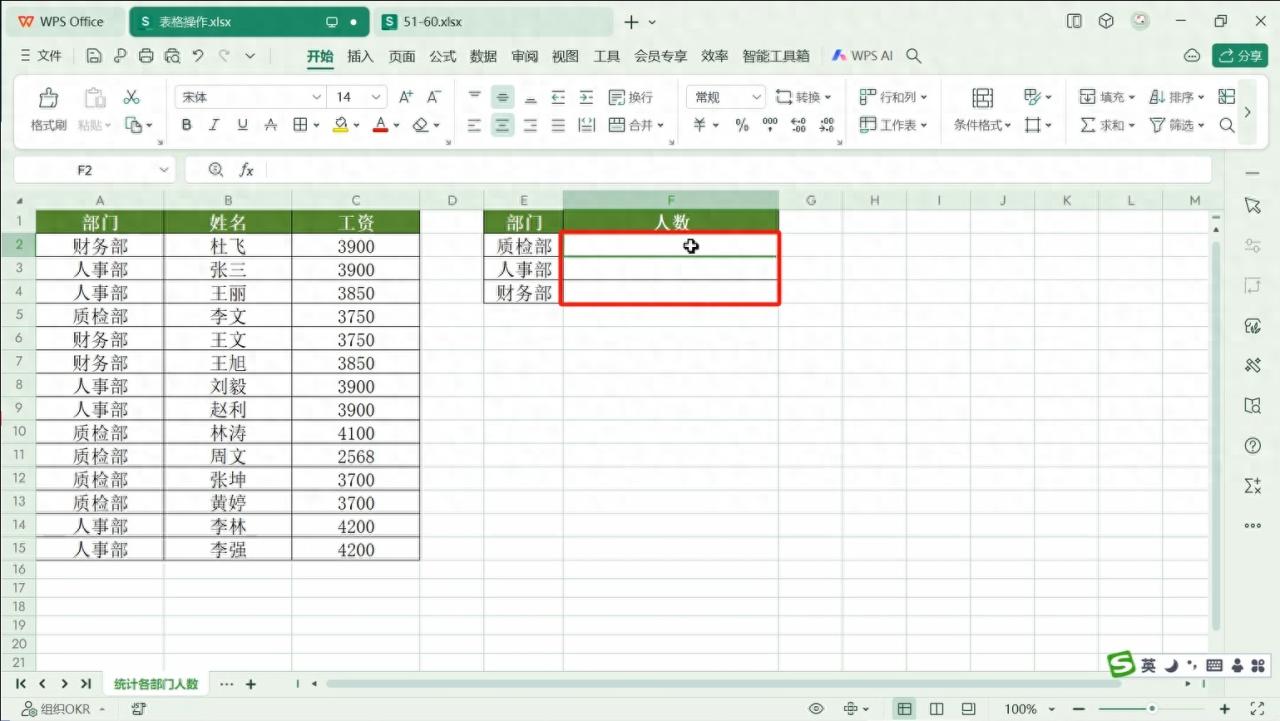
评论 (0)